*_Flux d'achat - (2) Réception d'une commande
Ce document a pour objectif de décrire la procédure de gestion d’achat auprès d’un fournisseur pour les achats de marchandises ou de matières premières (vos produits courants destinés à la revente ou à la confection).
La 2ème étape est la gestion de la réception de la commande.
1.1/ Retrouver le Bon de réception (via Stock)
Lors de votre commande, (voir étape 1), la validation de votre bon de commande d'achat (PO) a généré un bon de réception (IN) en attente. Il s'agit donc de le retrouver afin de le manipuler puis de le valider.
- Aller dans "Inventaire" >> "Réceptions";
- Ne s'affichent alors que la liste des bons de réceptions "à traiter" par défaut. (supprimer le filtre pour afficher tous les Bons de réceptions). Un bon de réception est à traiter si :
- Il n'a pas été reçu ;
- OU, il n'a pas été facturé ;
- Retrouver votre bon de réception que vous avez généré. Vous pouvez filtrer par fournisseur dans le moteur de recherche;
Le code couleur est le suivant :
- gris : bon de réception annulé ;
- rouge : bon de réception à l'état "prêt" = réception à valider pour impacter le stock.
-
noir : bon de réception à l'état "fait" = réception des articles dans le stock réalisée.

1.2/ Retrouver le Bon de réception (via Achat)
Vous pouvez également retrouver le bon de réception à partir du bon de commande d'achat. Pour ceci :
- Aller dans le menu "Achats"
- Retrouver votre bon de commande validé, via le moteur de recherche et les filtres (recherche par code POxx, ou par fournisseur)
- Cliquer dessus, puis cliquer sur le bouton

2.1/ Validation d'un bon de réception (Cas simple)
Dans le cas où vous recevez toutes les marchandises que vous aviez commandées, réaliser les opérations suivantes :
- Cliquer sur le bouton "Valider" ; Cela va faire entrer en stock tous les produits affichés.
- Vous pouvez revenir grâce au bouton
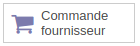 au bon de commande initial (POxx) depuis lequel vous pourrez créer la facture (voir Achat - Etape n°3 - Facturation de bon de réceptions)
au bon de commande initial (POxx) depuis lequel vous pourrez créer la facture (voir Achat - Etape n°3 - Facturation de bon de réceptions)
2.2/ Modification d'un bon de réception avant réception
Plusieurs cas peuvent se produire, vous obligeant à modifier le bon de réception :
- Le fournisseur est en rupture de stock et ne vous livrera pas un ou plusieurs produits;
- Le fournisseur vous livre partiellement et vous livrera dans un deuxième temps, le reste de la marchandise;
- Le livreur casse tout ou partie de la marchandise lors de la livraison;
Odoo vous permet d'adapter la facture fournisseur en fonction de ces aléas, et vous pourrez vérifier que le fournisseur ne vous facture pas un produit que vous n'avez pas reçu.
- Cliquer sur le bouton "Editer" pour modifier le tableau (1).
- Veiller à bien afficher tous les produits, si vous en recevez plus que 80;
- Réaliser les modifications :
- Modifier les quantités de la colonne "fait" (2) pour qu'elles correspondent aux quantités reçues;
- Supprimer la ligne à l'aide du bouton
 si le fournisseur était en rupture;
si le fournisseur était en rupture;
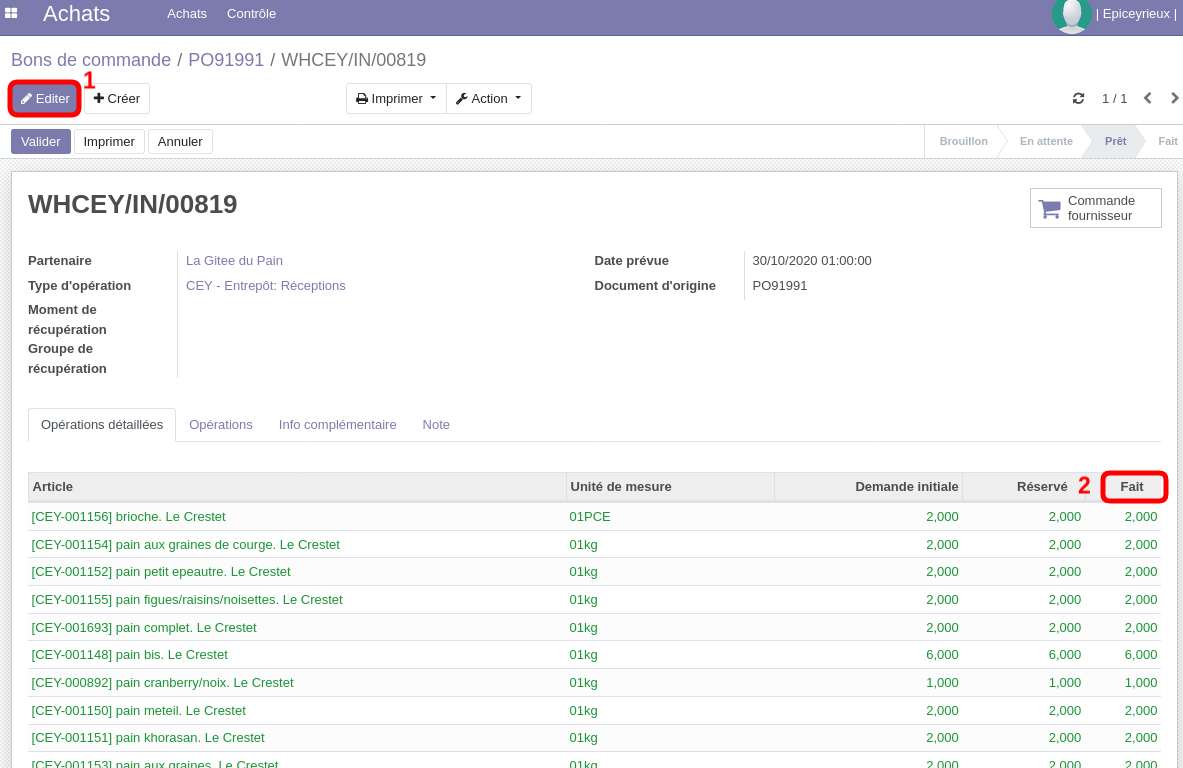
- enfin, cliquer sur "valider" : les articles reçus vont incrémenter le stock,
- et la pop-up suivante s'ouvre :
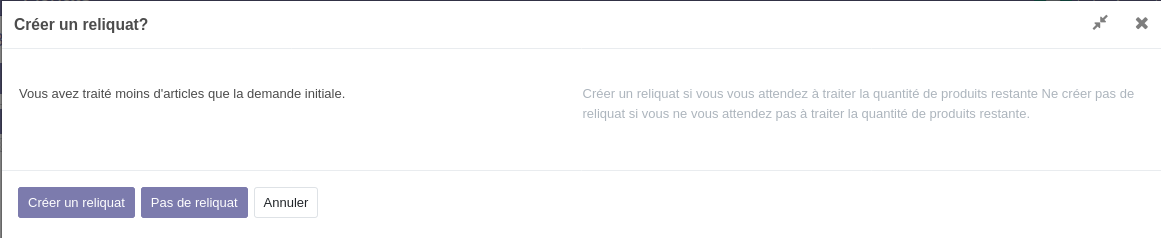
Ne choisissez "créer un reliquat" que si le reste de la commande suit dans un 2nd temps. Dans le cas d'un retrait des articles indisponibles de la commande, cliquez sur "Pas de reliquat".
Un "reliquat" prend la forme d'un 2ème bon de réception :


2.3/ Modification d'un bon de réception après réception
Ce cas arrive si :
- vous ne vous êtes pas rendu compte d'une erreur dans la livraison et que vous avez déjà marqué votre bon de réception comme "reçu";
- Si votre fournisseur vous facture les produits non livrés, et vous fait un avoir ensuite. Dans ce cas, il est plus pratique d'indiquer d'avoir reçu tous les articles commandés, afin que la première facture générée correspondent à la facture émise par le fournisseur;
Dans ce cas :
- retrouvez d'abord le bon de réception validé;
- Cliquer ensuite sur le bouton
 : une pop up s'ouvre avec la liste des articles. Dans la colonne "A rembourser", cochez les articles à retourner. Pour ceux dont vous n'auriez qu'une partie, cochez la case ET inscrivez dans la colonne "Quantité" la quantité à retourner ;
: une pop up s'ouvre avec la liste des articles. Dans la colonne "A rembourser", cochez les articles à retourner. Pour ceux dont vous n'auriez qu'une partie, cochez la case ET inscrivez dans la colonne "Quantité" la quantité à retourner ;
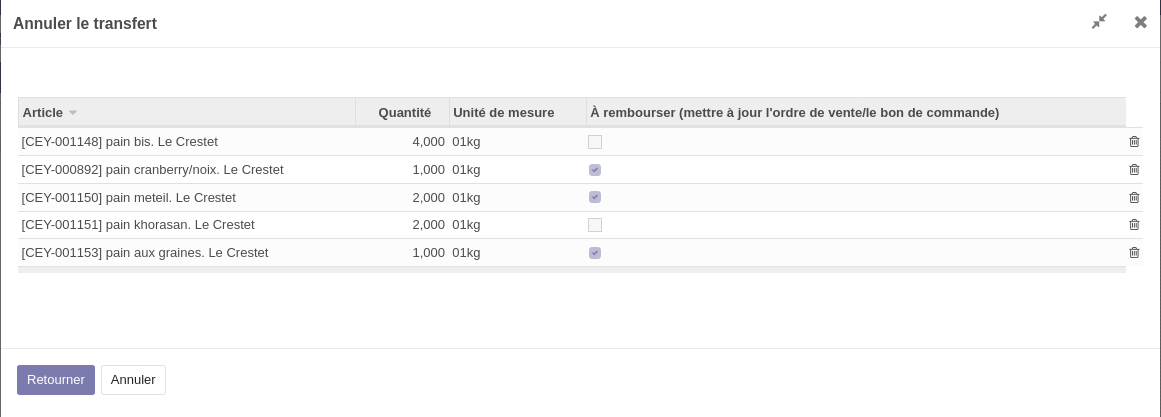
-
Sélectionner ensuite l'impact sur la facturation dans le champs "En facturation":
- Sélectionner "pas de facturation", si votre fournisseur ne vous fait pas d'avoir sur les produits non livrés / cassés ;
- Sélectionner "A rembourser / facturer" si votre fournisseur vous fait un avoir ;
Cela va ensuite générer un "Bon de livraison" VERS votre fournisseur, que vous devez ensuite valider.

La validation du bon de livraison va rendre effective, la réduction de stock.
Vous avez ensuite la possibilité de "facturer" le bon de livraison, ce qui va générer un avoir en brouillon :
- Cliquer sur "Créer Facture / Avoir"
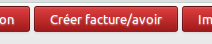

Vous avez la possibilité de créer un seul avoir pour plusieurs retours de marchandise si vous en sélectionner plusieurs et cliquer sur "Grouper par partenaire"
